Langkah Terperinci untuk Merobek Cakera DVD kepada Audio Hanya pada Windows/Mac
Ingin mendengar lagu asal daripada filem DVD kegemaran anda? Atau gunakan audio DVD sebagai muzik latar belakang untuk persembahan video, vlog dan banyak lagi? Merobek DVD kepada audio secara langsung! Dengan 7 alat merobek terbaik di sini, anda boleh mengekstrak audio MP3, WAV atau FLAC tanpa kehilangan daripada cakera DVD dengan kualiti tinggi. Baca lebih lanjut untuk mengetahui langkah terperinci untuk merobek cakera DVD kepada audio mengikut keperluan anda.
Senarai Panduan
Cara Profesional untuk Menyalin Cakera DVD kepada Audio dengan Kualiti Tinggi Cara Mengekstrak Audio daripada DVD melalui Handbrake Gunakan Pemain Media VLC untuk Merobek DVD kepada Audio dan Mainkannya Rip DVD ke Audio/Video melalui ImTOO DVD to Audio Converter Pengekstrak Audio DVD Terbaik untuk Mengekstrak Semua Format pada Semua Peranti WinX DVD Ripper untuk Menukar DVD kepada MP3/AAC/AC3 Gunakan DVDFab DVD Ripper untuk Rip Protected DVD ke AudioCara Profesional untuk Menyalin Cakera DVD kepada Audio dengan Kualiti Tinggi
Jika anda sedang mencari alat serba boleh untuk merobek DVD kepada audio sahaja, ini adalah tepat 4Easysoft DVD Ripper. Ia membolehkan anda merobek DVD kepada lebih daripada 600 format video dan audio, termasuk MP3, WAV, M4A, FLAC, AAC dan banyak lagi. Dengan pecutan GPUnya, anda boleh menggunakannya untuk menangani sekumpulan cakera DVD pada kelajuan 60X lebih pantas. Selain itu, ia akan merobek DVD kepada audio dengan kualiti tinggi asal, malah keliling digital Dolby.

Kesan DVD dengan berkesan untuk mengekstrak trek audio dan video asal secara berasingan.
Rip audio yang diekstrak ke hampir semua format popular, termasuk MP3/WAV/FLAC.
Laraskan kadar sampel audio, kualiti dan kadar bit untuk mengekalkan kualiti tinggi asal.
Membolehkan anda mengedit audio yang diekstrak dengan meningkatkan kelantangan atau memotong muzik.
100% Selamat
100% Selamat
Langkah 1 Masukkan DVD anda dan lancarkan 4Easysoft DVD Ripper. Klik butang "Muat DVD" dan pilih "Muat Cakera DVD". Kemudian, klik "Senarai Tajuk Penuh" untuk memuatkan semua tajuk dan pilih tajuk yang dikehendaki untuk dirobek.

Langkah 2Klik senarai lungsur "Rip All to" dan klik butang "Audio". Kemudian, anda boleh memilih untuk merobek DVD ke MP3/WAV/M4A dan lebih banyak format audio.

Langkah 3Selepas itu, anda boleh mengedit audio anda yang dirobek dengan meningkatkan kelantangan. Akhir sekali, klik butang "Rip All" di sudut kanan bawah program untuk mula mengoyakkan DVD anda kepada audio.

Cara Mengekstrak Audio daripada DVD melalui Handbrake
Handbrake ialah penukar terkenal untuk menukar fail media dan merobek DVD anda kepada audio/video. cemerlang ini Pengekstrak audio DVD boleh memenuhi semua keperluan anda untuk mengedit fail audio, termasuk pemangkasan, meningkatkan dan melaraskan masa tunda. Walau bagaimanapun, format output terhad kepada AAC, MP3, Vorbis dan FLAC, yang tidak dapat memenuhi semua keperluan anda. Ketahui tentang langkah terperinci sekarang:
Langkah 1Buka Handbrake, kemudian klik butang "Sumber" untuk memuatkan DVD yang anda masukkan. Ia akan mengimbas semua tajuk DVD, dan anda boleh memilih bab DVD yang diingini untuk dijadikan audio.
Langkah 2Klik butang "Tetapan Output" untuk memilih format. Anda disyorkan untuk menukar DVD kepada format MKV untuk menghasilkan kualiti yang sangat baik.
Langkah 3Selepas menetapkan semua parameter, anda boleh mengklik butang "Mulakan Kod" untuk merobek DVD anda kepada audio. Proses menunggu ditentukan oleh saiz.
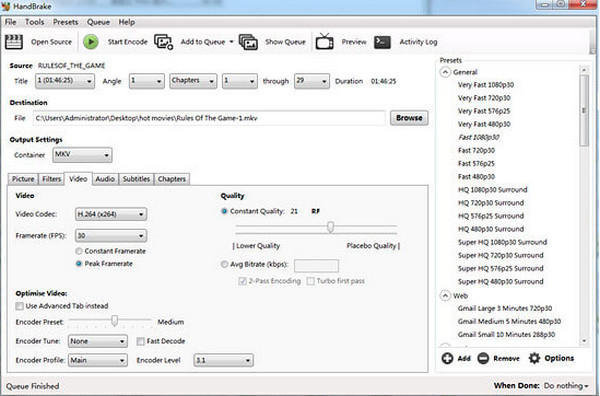
Gunakan Pemain Media VLC untuk Merobek DVD kepada Audio dan Mainkannya
Pemain Media VLC bukan sahaja pemain media terkenal tetapi juga penukar DVD kepada audio yang sangat baik. Ia menyokong banyak codec audio, seperti MPEG 4 Audio (AAC), WMA2, dll. Selain itu, ia boleh memainkan rakaman audio definisi tinggi dan mempunyai penyama audio untuk melaraskan kelantangan audio. Satu-satunya perkara ialah anda tidak boleh melaraskan tetapan audio mengikut kehendak anda. Jika tidak mengapa untuk anda, gunakannya untuk merobek DVD kepada audio dan memainkan muzik sekarang.
Langkah 1Selepas membuka Pemain Media VLC, anda boleh mengklik senarai juntai bawah "Media" dan kemudian butang "Tukar/Simpan". Anda kini boleh merobek DVD kepada audio.
Langkah 2Dalam tetingkap baharu, klik tab "Cakera" dan kemudian klik butang "Semak imbas" untuk memuatkan cakera. Dan kemudian, klik butang "Tukar/Simpan" untuk meneruskan.
Langkah 3Di bawah bahagian "Profil", anda boleh memilih format MP3 sebagai output. Klik butang "OK" untuk mula merobek DVD kepada audio dengan kualiti asal.
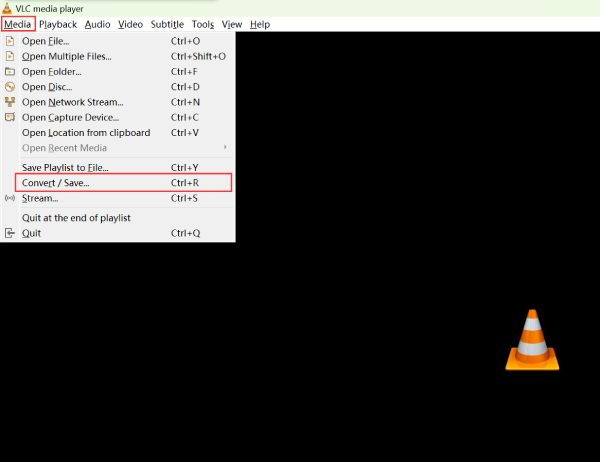
Rip DVD ke Audio/Video melalui ImTOO DVD Audio Ripper
Penukar DVD kepada audio ImTOO ini menyokong pelbagai format video dan audio, seperti MP3, AC3, FLAC, MP4 dan banyak lagi. Dengan perisian ini, anda boleh menukar runut bunyi DVD rumah kepada fail MP3 dengan kesan bunyi penuh, membolehkan anda memainkan muzik asal pada semua pemain MP3, seperti iPod, iPhone, PSP, Zune, dsb. Selain itu, ia menawarkan binaan -in player untuk pratonton video anda dan membolehkan anda mengambil tangkapan skrin.
Langkah 1Lancarkan ImTOO DVD Audio Ripper dan klik butang "DVD" untuk membuka cakera. Anda boleh melakukan lebih banyak pengeditan, seperti menukar kualiti, menetapkan saluran dan banyak lagi.
Langkah 2Klik senarai lungsur turun "Profil" dan pilih "MP3" atau format audio lain yang anda suka. Selepas itu, pilih destinasi yang dikehendaki dan klik butang "Rip" untuk bermula.
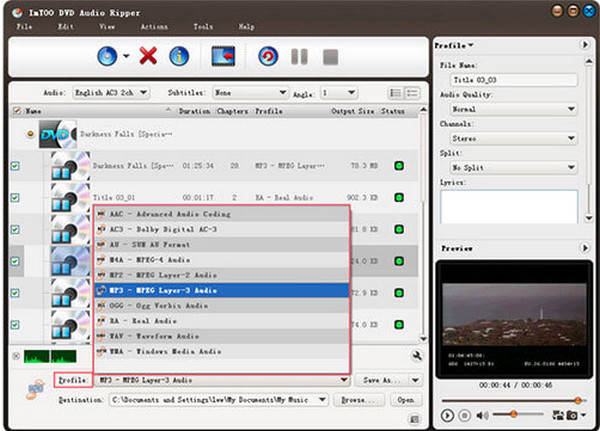
Pengekstrak Audio DVD Terbaik untuk Mengekstrak Semua Format pada Semua Peranti
Alat ini membolehkan anda mengekstrak audio daripada DVD dan menyimpannya sebagai MP3/OGG/FLAC/WAV pada Windows, Mac OS dan Linux. Ia boleh menukar hampir semua format audio yang tersedia pada DVD kepada audio. Selain itu, ia menyokong teg dan metadata, yang membolehkan anda mengedit artis, album, tahun, genre, dll., yang akan disimpan ke dalam maklumat fail anda. Tambahan pula, ia mempunyai ciri pratonton yang membolehkan anda mendengar bab yang dipilih sebelum anda memulakan proses pemangkasan DVD ke audio.
Langkah 1Masukkan cakera DVD anda ke komputer dan lancarkan alat tersebut. Kemudian, kandungan akan diiktiraf secara automatik dalam antara muka utama dengan semua tajuk dan kandungan.
Langkah 2Selepas memilih tajuk yang dikehendaki, klik butang "Seterusnya" untuk meneruskan. Klik senarai lungsur turun "Format output" dan pilih format audio daripada MP3, AAC, FLAC, WAV, dsb.
Langkah 3Anda juga boleh menetapkan kadar sampel dan kualiti yang anda suka. Klik butang "Seterusnya" untuk menukar destinasi. Akhir sekali, klik butang "Seterusnya" untuk mula merobek DVD kepada audio.
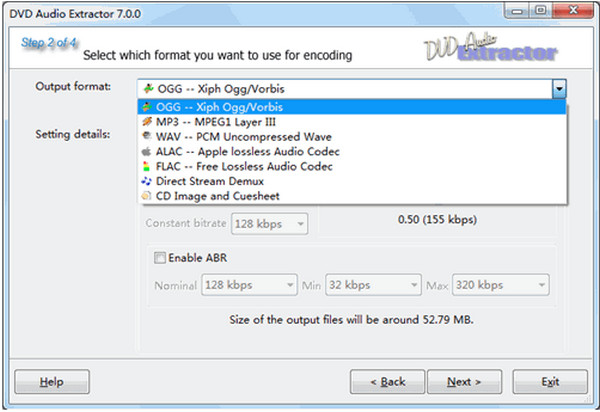
WinX DVD Ripper untuk Menukar DVD kepada MP3/AAC/AC3
WinX DVD Ripper Platinum adalah antara pilihan terbaik untuk mengekstrak audio daripada DVD. Ini percuma Penukar DVD ke MP3 boleh mengekstrak runut bunyi filem dan menukarkannya kepada format audio MP3, AAC, AC3/DTS tanpa kehilangan kualiti. Anda juga boleh mengedit video dengan pemangkas, pemutar, pemakai kesan dan banyak lagi. Selain itu, ia menyediakan ciri keselamatan yang menghalang akses tanpa kebenaran kepada DVD anda.
Langkah 1 Buka perisian dan klik butang "Cakera" di menu atas selepas memasukkan DVD anda. Anda boleh menanda kotak pilihan semua tajuk yang diingini dan memilih lagu sari kata dengan mudah.
Langkah 2Dalam tetingkap "Profil Output" yang timbul, anda boleh memilih format audio yang diingini atau malah audio pratetap untuk peranti iPhone/Android. Klik butang "OK" untuk menyimpan tetapan.
Langkah 3Kembali ke antara muka utama, tetapkan destinasi, lakukan lebih banyak pengeditan dengan butang "Pilihan", dan klik butang "RUN" untuk menyalin DVD kepada audio dengan kualiti tinggi.
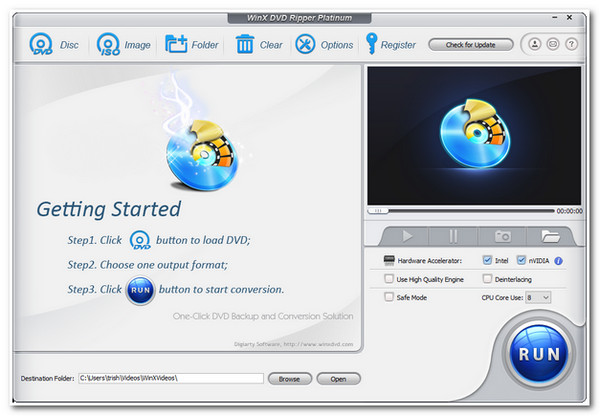
Gunakan DVDFab DVD Ripper untuk Rip Protected DVD ke Audio
DVDFab DVD Ripper ialah alat yang berkuasa untuk merobek DVD kepada pelbagai format audio yang anda suka. Ini sememangnya pengekstrak audio DVD yang hebat untuk memainkan dan berkongsi muzik pada peranti dan platform yang berbeza. Tambahan pula, GPU Acceleration membolehkan anda merobek filem DVD standard dalam masa 5 minit sahaja. Berbeza daripada program merobek DVD lain, program freemium ini berguna untuk mengeluarkan DVD perlindungan salinan tersebut.
Langkah 1Buka perisian dan klik modul "Ripper". Klik butang "Tambah" untuk memuatkan cakera, dan anda boleh melihat semua maklumat yang disenaraikan di bawah.
Langkah 2Klik senarai lungsur turun "Output" untuk memilih format audio yang diingini dan melaraskan kualiti. Anda boleh melakukan pengeditan lanjutan dengan butang "Tetapan".
Langkah 3Selepas itu, klik butang "Mula", anda boleh dan lihat DVD ke proses merobek audio dalam tab "Baris Gilir Tugas".
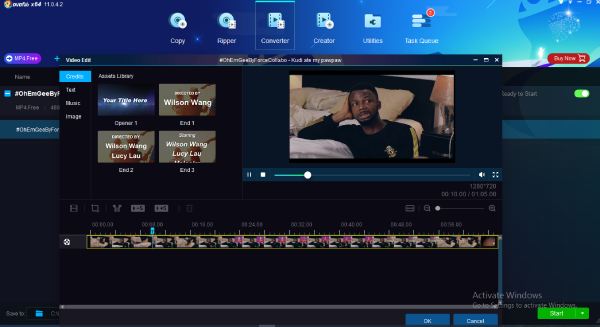
Kesimpulan
Kesimpulannya, 7 perisian DVD Ripping dikenal pasti dalam siaran ini. Sesetengahnya percuma untuk digunakan, seperti Pemain Media VLC, dan yang lain ialah Rippers DVD profesional yang menawarkan fungsi yang luas. Kesemuanya memberi anda bantuan untuk mengoyakkan DVD anda kepada audio. Tetapi, antaranya ialah DVD Ripper yang serba boleh dan berbilang media yang mengekstrak trek audio daripada DVD tanpa kehilangan kualiti, dan itu adalah 4Easysoft DVD Ripper. Dengan ripper ini, anda boleh menikmati muzik kegemaran anda dari DVD anda pada peranti mudah alih anda pada bila-bila masa anda suka. Jika anda rasa ia membantu, kongsi dengan rakan anda sekarang!
100% Selamat
100% Selamat



